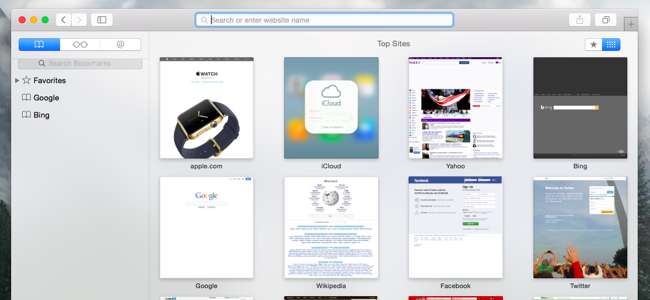
Safari web tarayıcısı, açtığınızda sık ziyaret ettiğiniz web sitelerini göstermeyi sever. İPhone veya iPad'de "sık ziyaret edilen siteleri" gösterir. Mac'te, "en iyi sitelerinizi" gösterir. Tarayıcınızın sık ziyaret ettiğiniz web sitelerinin reklamını yapmasını önlemek için bunu devre dışı bırakabilirsiniz.
Bu özellik özelleştirilebilir. Burada görünmesini istemediğiniz web sitelerini kaldırıp kullanmaya devam etmekte özgürsünüz. İOS'ta tamamen devre dışı bırakabilirsiniz. Mac'te, kişisel bilgilerinizin görünmesini engellemek için ince ayar yapabilirsiniz.
İPhone veya iPad'de Sık Ziyaret Edilen Siteleri Devre Dışı Bırakın
İOS 9'dan itibaren, iPhone, iPad veya iPod touch'ınızdaki Safari'de sık ziyaret edilen sitelerin yeni sekme sayfasında görünmesini engelleyen "Sık Ziyaret Edilen Siteler" özelliğini devre dışı bırakmak artık mümkün. Safari’nin yeni sekme sayfasında yalnızca favorilerinize ait simgeler görünecektir.
Bunu yapmak için, Ayarlar uygulamasını açın, "Safari" kategorisini seçin ve Genel seçenekler altında "Sık Ziyaret Edilen Siteler" seçeneğini devre dışı bırakın.
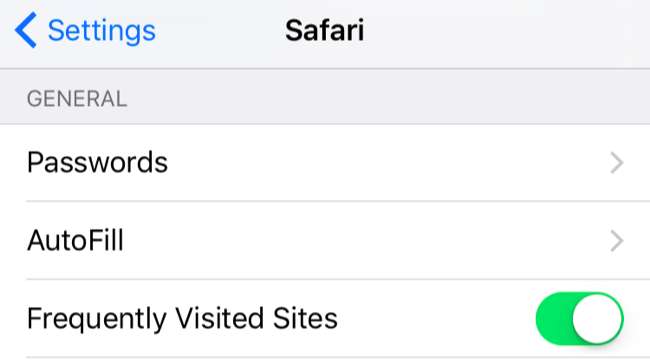
Bunun yerine, özelliği etkin durumda bırakarak yalnızca bir veya daha fazla sık ziyaret edilen web sitesini kaldırmak için, Safari’nin yeni sekme sayfasını açın ve sık ziyaret ettiğiniz sitelerin simgelerine bakın. Bir simgeye uzun basın ve kaldırmak için Sil'e dokunun. Safari, ne kadar ziyaret ederseniz edin artık bu sayfada göstermeyecek.
Mac'te En Popüler Siteleri Devre Dışı Bırakın
Mac OS X'teki Safari web tarayıcısı da benzer bir özelliğe sahiptir. Safari'yi başlattığınızda veya yeni bir sekme açtığınızda sık sık ziyaret ettiğiniz web sitelerinin küçük resim önizlemelerini içeren bir "En İyi Siteler" görünümüne açılır.
İOS'ta olduğu gibi bir Mac'te en iyi siteleri arayüzden tamamen gizlemenin gerçek bir yolu yoktur. Ancak, biri onları aramadıkça görünmelerini engelleyebilir veya en iyi sitelerinizi belirli bir web sitesi listesi her zaman orada görünecek şekilde değiştirebilirsiniz.
En basit seçenek, sık kullanılanlar sayfası ekranının sağ üst köşesindeki yıldız simgesine tıklamaktır. Safari her zaman en sevdiğiniz web sitelerini göstererek açılır ve birisi bu seçeneği tıklamadıkça en iyi siteleri göstermez. Sık kullanılanlar sayfası her zaman sizi en iyi sitelere götüren bir simge içerecektir. Birinin en iyi sitelerinizi omzunuzun üzerinden görmesinden endişeleniyorsanız, bu iyi çalışacaktır.
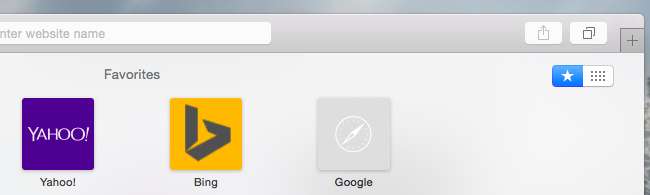
Ayrıca Safari menüsünü tıklayıp Tercihler'i de seçebilirsiniz. "Yeni pencereler şununla açılır" ve "Yeni sekmeler şununla açılır" için, sık kullanılanlar dışında bir seçenek seçin - örneğin, ana sayfanız veya boş bir sayfa. Birinin sık kullanılanlar sayfasına erişmek için Geçmiş> En iyi siteleri göster seçeneğine tıklaması ve ardından bunlara erişmek için sık kullanılanlar sayfasındaki en popüler siteler simgesini tıklaması gerekir.

Safari’nin en iyi siteler sayfası her zaman 12 küçük resimden oluşan 4 × 3 bir ızgaradır. Web sitelerine web siteleri ekleyebilir, web sitelerini buradan kaldırabilir ve web sitelerini yerinde kilitleyebilirsiniz. On iki küçük resmi yerinde kilitleyin ve başka hiçbir web sitesi otomatik olarak burada görünmeyecektir.
En iyi siteler listenize manuel olarak bir web sitesi eklemek için, siteyi ziyaret edin, Safari araç çubuğundaki paylaş düğmesini tıklayın, "Yer işaretleri ekle" yi seçin ve Safari'ye sayfayı "En popüler siteler" e eklemesini söyleyin.
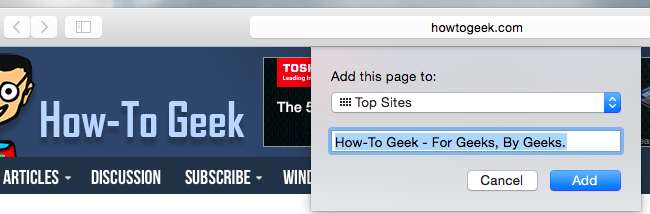
Daha sonra en iyi siteler görünümünü ziyaret edebilirsiniz. Farenizin imlecini üstteki bir sitenin üzerine getirin ve en üstteki siteyi yerinde kilitlemek için raptiye simgesini tıklayın. Görmek istemediğiniz bir web sitesi burada belirirse, sayfadan kaldırmak için x düğmesini tıklayın.
Görmek istemediğiniz en iyi siteleri kaldırarak, görmek istediklerinizi ekleyerek ve ardından her birini yerine kilitleyerek, en iyi siteler listenizi özelleştirebilir ve diğer web sitelerinin burada görünmesini engelleyebilirsiniz. Birinin diğerlerini görmek için en iyi siteleri kaldırmaya başlaması gerekir ve bu endişelendiğiniz bir sorunsa, Safari tarayıcı geçmişinizi temizlemeniz gerekir.
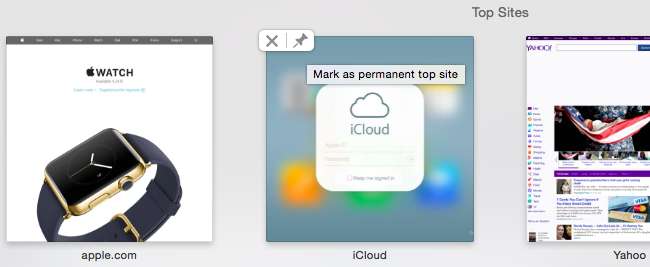
Birçok web tarayıcısının bunun gibi özellikleri vardır. Nihayetinde, ziyaret ettiğiniz web sitelerini insanların görmesinden endişeleniyorsanız, web tarayıcınızın geçmişini ve özel verilerini düzenli olarak temizlemelisiniz. Ancak, tarayıcınızda her yeni sekme açtığınızda insanların ziyaret ettiğiniz web sitelerini görmesini engelleyerek veya yalnızca sık ziyaret ettiğiniz siteleri önünüzden kaldırarak bu siteleri biraz gizlemek isteyebilirsiniz, böylece en sevdiğiniz web sitelerine odaklanabilirsiniz. - tarayıcınızın yeni sekme sayfasını her açtığınızda gerçekten görmek istediğiniz web siteleri.







